
Windows ოჯახის ოპერაციული სისტემები, დაწყებული ვერსია 98, როდესაც აღმოჩნდა, დაკარგვის ხმა მისალოცი, სიგნალი ეს მომხმარებლის. სტანდარტული მელოდიას დროთა განმავლობაში და ბევრ ადამიანს აქვს სურვილი შეცვალოს იგი რაღაცას. დღეს ჩვენ გვინდა წარმოგიდგინოთ მეთოდები Windows 7-ში ჩართვის ხმის ჩანაცვლებისთვის.
როგორ შეცვალოს გაშვების ხმა Windows 7
"Seedry" და მოგვიანებით ვერსიებს არ აძლევენ საშუალებას, შეცვალონ OS ინსტრუმენტებში ჩანერგილი ხმები, მიიღწევა მხოლოდ მესამე მხარის საშუალებით. თავად პროცედურა შედგება სამი ეტაპისგან: ამოწმებს, თუ არა მელოდიის თამაშების ვარიანტი აქტიურია; ხმის ფაილის მომზადება და მუსიკის ჩანაცვლება თავად.ნაბიჯი 1: შეამოწმეთ დაკვრა პარამეტრები
პროცედურის დაწყებამდე, დარწმუნდით, რომ მელოდიის თამაში აქტიურია, როდესაც კომპიუტერი ჩართულია.
- On "Desktop" გახსნა სისტემის უჯრა, განთავსდება მოცულობა დონეზე ხატი და დააჭირეთ მასზე მარჯვენა ღილაკს. კონტექსტური მენიუ გამოჩნდება, რომელშიც "ხმები" უნდა შეირჩეს.
- ხმის სქემის პარამეტრების პანელი გაიხსნება. მონიშნეთ "Windows" პუნქტი, მაშინ შეამოწმეთ თუ არა "Play Windows Run Melody" ვარიანტი. თუ ეს ასე არ არის, შეამოწმეთ, რის შემდეგაც შეგიძლიათ მუდმივად დააჭირეთ "ვრცელდება" და "OK".


ამის შემდეგ, წასვლა მომზადების ფაილი თავად.
ეტაპი 2: ხმის ფაილი ემზადება
ყველა მუსიკალური ფაილი არ არის შესაფერისი, როგორც OS- ის გასაკონტროლებლად. რინგტონები განკუთვნილია ამ მიზნებისათვის WAV- ის ფორმატში არა უმეტეს 10 წამის ხანგრძლივობით, ანუ MP3 ფაილები, რომლებიც ბევრ მომხმარებელს უნდა მომზადდეს, თუ ისინი ასეთ ხარისხს იყენებენ.
- თავდაპირველად აუცილებელია შესაფერისი ხმის ფრაგმენტი. სცადეთ იპოვოთ აუდიო ფაილი attenuation, რომელიც განკუთვნილია ხანგრძლივობა.
- თუ თქვენ იპოვით ფაილს MP3 ფორმატში, საჭირო იქნება WAV- ს გარდაქმნას. ბევრი აპლიკაცია ხმის დამუშავებისათვის შეუძლია აუდიო ფორმატების გარდაქმნას.

დაწვრილებით: როგორ გადაიყვანოთ mp3 to wav
- გარდა ამისა, შედეგად ფაილი უნდა მოჭრილი ან გაჭრა ფრაგმენტი 10 წამი. ამ ამოცანით, ნებისმიერი მუსიკალური ფაილის რედაქტორი შეიძლება გაუმკლავდეს, როგორიცაა audacity.

გაკვეთილი: როგორ გაჭრა სიმღერა audacity
თუ არ გინდა ამის გაკეთება, ათობით საიტები, სადაც შეგიძლიათ იპოვოთ მრავალფეროვანი რინგტონების კომპლექტი - ასეთი ფაილები, როგორც წესი, შესაფერისია მელოდიების მოთხოვნების შესაბამისად.
მომავლის მელოდიის მომზადების შემდეგ შეგიძლიათ გააგრძელოთ მისი პირდაპირი ჩანაცვლება.
ეტაპი 3: შეცვლის მელოდიის ჩართვის
Windows 7 არ იძლევა საშუალებას შეცვალოთ Melody პირდაპირ - დაწყებული მუსიკა ითვლება სისტემის ფაილი, ინსტრუმენტები, რომლის არჩევანი OS. თუმცა, არსებობს პროგრამა, რომელიც შეიძლება გადაწყვიტოს ამოცანა დღეს არის საშუალოდ მოუწოდა Winaero Tweaker.
ჩამოტვირთეთ Winaero Tweaker ოფიციალური ვებ-გვერდიდან
- გახსენით აპლიკაცია და გადადით "გამოჩენა" მენიუს განყოფილებაში, რომელშიც თქვენ აირჩიეთ გაშვების ხმა.
- პირველი, დააჭირეთ "Play Current Sound" ღილაკს - სტანდარტული მელოდიის გადართვის Windows 7 უნდა ითამაშა.
- აუდიო შეცვლის, გამოიყენეთ "ჩანაცვლება გაშვების ხმის" ღილაკი.
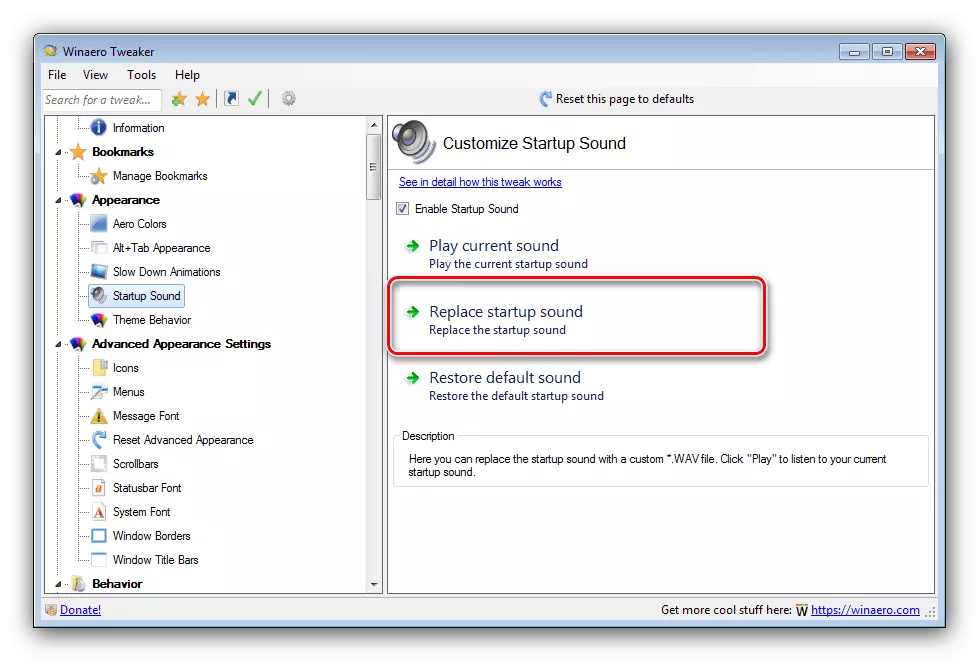
ამ ღილაკზე დაჭერის შემდეგ, "Explorer" ინტერფეისი გაიხსნება, რომელშიც ახალი მელოდია უნდა შეირჩეს - ადრე მიღებული 10-მეორე დოკუმენტი.
- WAV ფაილის წარმატებული დატვირთვის შემდეგ, დააჭირეთ ღილაკს "გადატვირთეთ ახლა" კომპიუტერის გადატვირთვის ღილაკზე (ეს არის სავალდებულო პროცედურა).
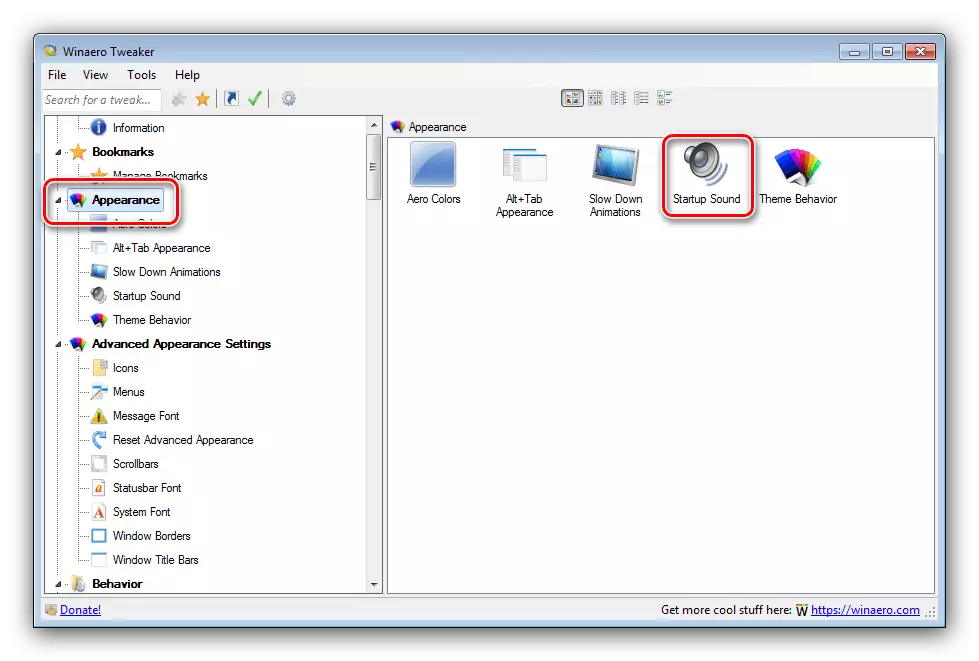
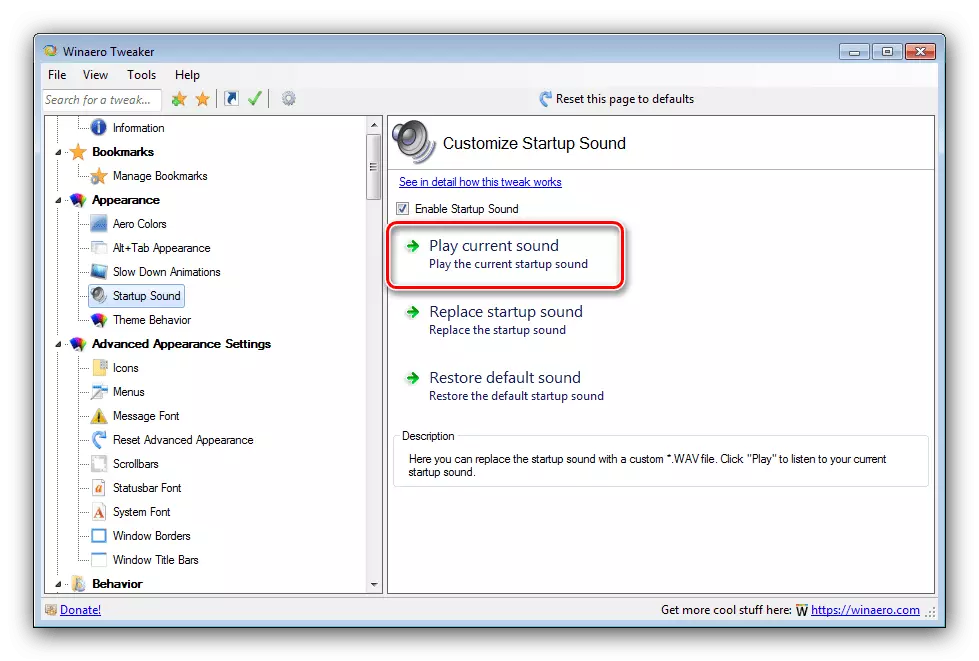
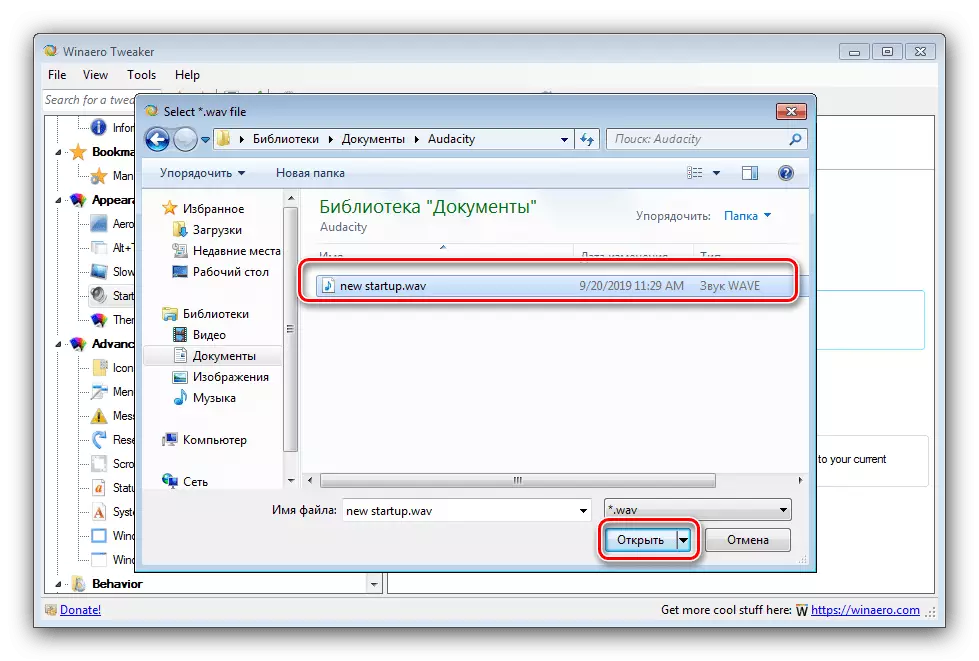

ახლა თქვენს კომპიუტერს ექნება ახალი მელოდიის ჩართვა. განხილული მეთოდის უარყოფითი მხარეებია ფაილის მომზადების ნათესავი სირთულე და მესამე მხარის გამოყენების საჭიროება.
